Di Windows 11, Anda dapat mengatur ulang sebagian besar pengaturan ke default untuk menyelesaikan masalah umum, dan dalam panduan ini, Anda akan mempelajari caranya.
Jika sebelumnya Anda telah mengubah pengaturan audio, tetapi ada hal-hal sekarang tidak berfungsi seperti yang diharapkan, Anda dapat mengatur ulang sebagian besar pengaturan ke keadaan default, termasuk volume, pengaturan lanjutan, dan driver.
Panduan ini akan mengajarkan Anda langkah-langkah untuk mengatur ulang pengaturan audio di Windows 11.
Setel ulang setelan volume di Windows 11
Untuk menyetel ulang setelan volume di Windows 11, gunakan langkah-langkah ini:
Buka Pengaturan.
Klik Sistem.
Klik tab Suara.
Di bagian “Lanjutan”, klik setelan Pencampur volume.

Di bagian “Aplikasi”, klik tombol Setel Ulang untuk memulihkan volume awal aplikasi.
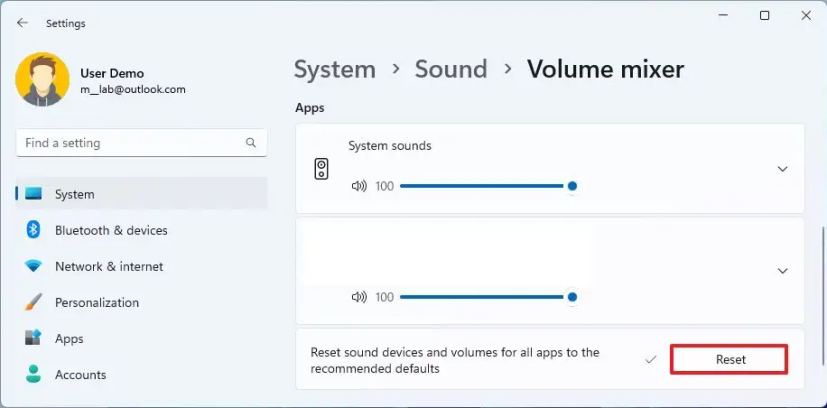
Setelah Anda menyelesaikan langkah-langkah ini, volume akan diatur ulang ke pengaturan default.
Jika Anda ingin memulihkan perangkat keluaran default, Anda harus mengubah pengaturan secara manual karena tidak ada opsi reset untuk ini fitur.
Setel ulang setelan audio lanjutan di Windows 11
Untuk menyetel ulang setelan audio lanjutan, gunakan langkah-langkah ini:
Buka Pengaturan.
Klik Sistem.
Klik tab Suara.
Di bawah “Lanjutan”bagian, klik “Pengaturan suara lainnya ings” opsi.

Klik tab Putar.
Pilih pembicara dari daftar dan klik tombol Properti.
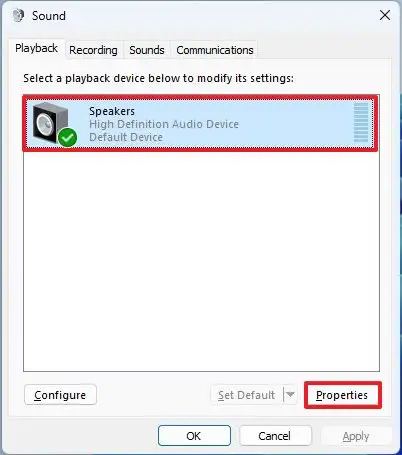
Klik tab Penyempurnaan.
Klik tombol Pulihkan Default.

Klik tab Lanjutan.
Klik tombol Pulihkan Default.
Klik tombol Suara spasial.
Klik tombol Pulihkan Default.
Setelah Anda selesaikan langkah-langkahnya, pengaturan audio lanjutan akan sekali lagi diatur ke default pabriknya.
Reset pengaturan driver audio pada Windows 11
Untuk mereset driver audio pada Windows 11, gunakan ini langkah-langkah:
Buka Mulai.
Cari Pengelola Tugas dan klik hasil teratas untuk membuka aplikasi.
Luaskan kategori “Pengontrol suara, video, dan game”.
Klik kanan adaptor audio dan pilih opsi Copot pemasangan perangkat.
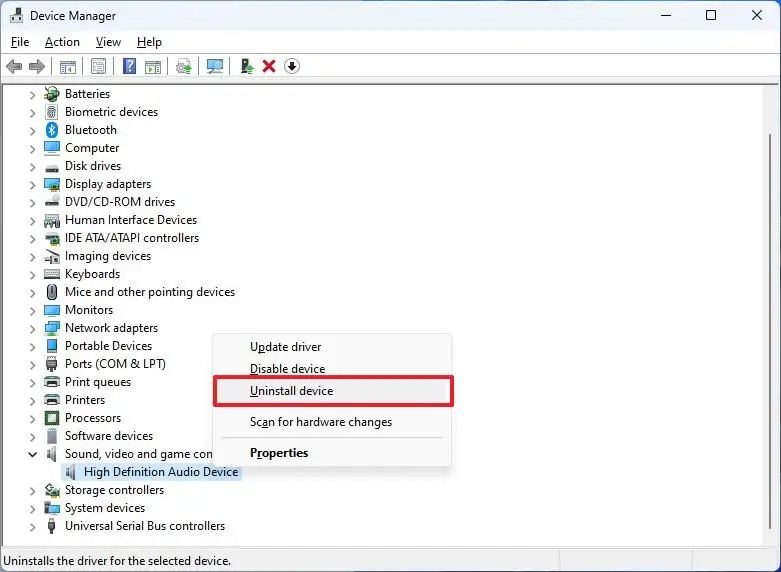
Klik tombol Copot.
Mulai ulang perangkat.
Setelah Anda menyelesaikan langkah-langkah ini, driver audio akan menginstal ulang secara otomatis, memperbaiki masalah umum pada komputer Anda.
Jika menginstal ulang driver audio tidak menyelesaikan masalah, Anda dapat mencoba mengembalikan driver ke versi sebelumnya di Windows 11.
@media hanya layar dan (min-width: 0px ) dan (min-height: 0px) { div[id^=”bsa-zone_1659356403005-2_123456″] { min-width: 300px; min-tinggi: 250px; } } @media hanya layar dan (min-width: 640px) dan (min-height: 0px) { div[id^=”bsa-zone_1659356403005-2_123456″] { min-width: 300px; min-tinggi: 250px; } }